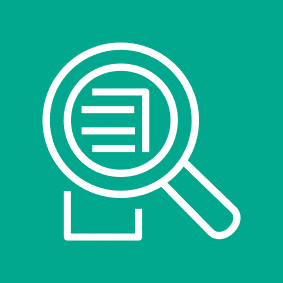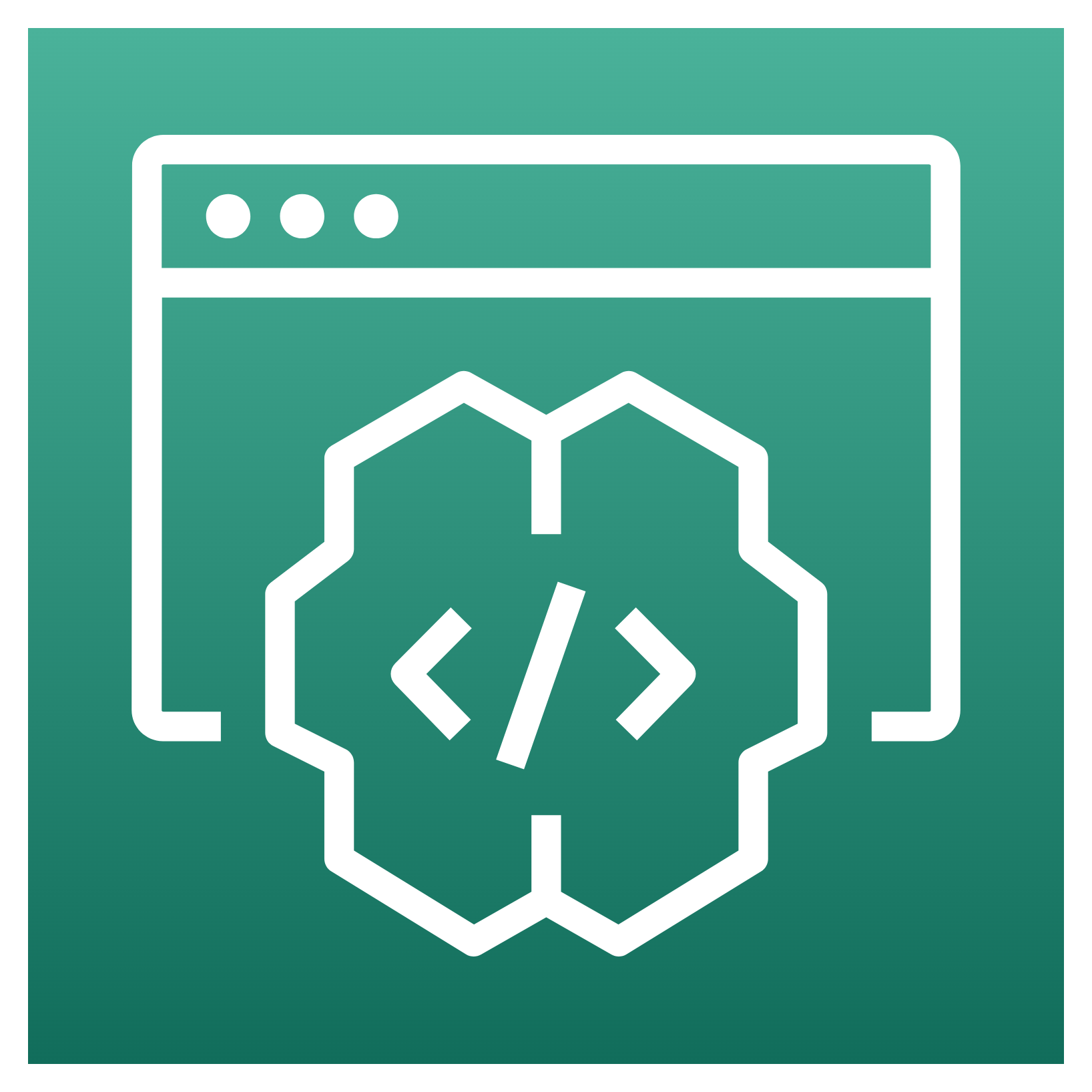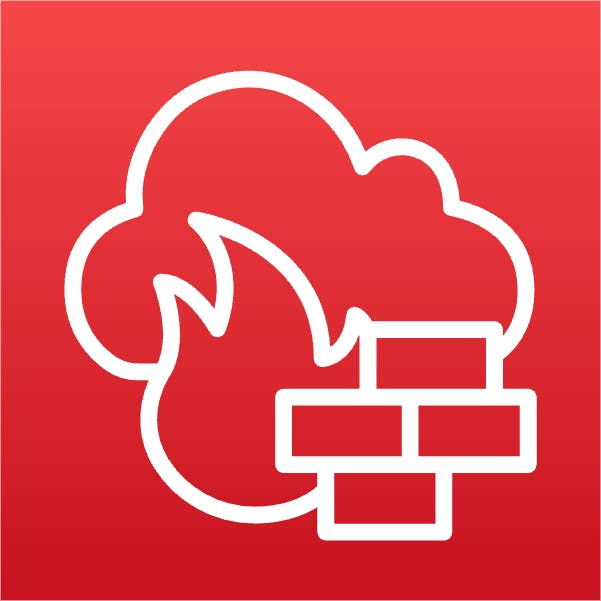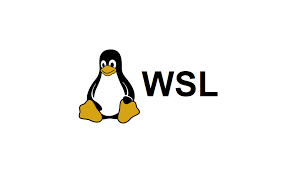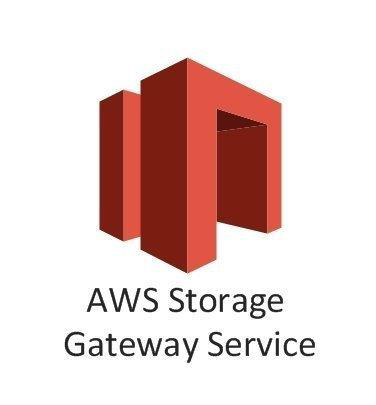
Storage Gateway는 온프레미스를 클라우드 기반 스토리지와 연결하여, 온프레미스와 IT 환경과 AWS의 스토리지를 사용하는 서비스입니다.
이번에는 Storage Gateway(File Gateway)를 생성해 보겠습니다.

1. 게이트웨이 유형을 선택합니다.
- 파일 게이트웨이 – 표준 스토리지 프로토콜(NFS, SMB)를 통해 S3 액세스 제공
- 볼륨 게이트웨이 – iSCSI를 통한 블록 스토리지 볼륨 제공 및 백업을 EBS 스냅샷으로 제공(iSCSI란?)
- 테이프 게이트웨이 – 물리적 테이프 인프라를 대체할 수 있도록 설계

2. 호스트 플랫폼을 선택합니다.
이는 Storage Gateway 사용 시, 버퍼가 저장되는 플랫폼을 선택합니다.
- VMWare ESXi
- Microsoft Hyper-V 2012R2/2016
- Linux KVM
- Amazon EC2
- 하드웨어 어플라이언스
EC2를 선택하도록 하겠습니다.
EC2를 선택하여 생성할 경우, 원활한 사용을 위해 m4.xlarge를 권장하지만 이번 에는 m5.large으로 진행했습니다.
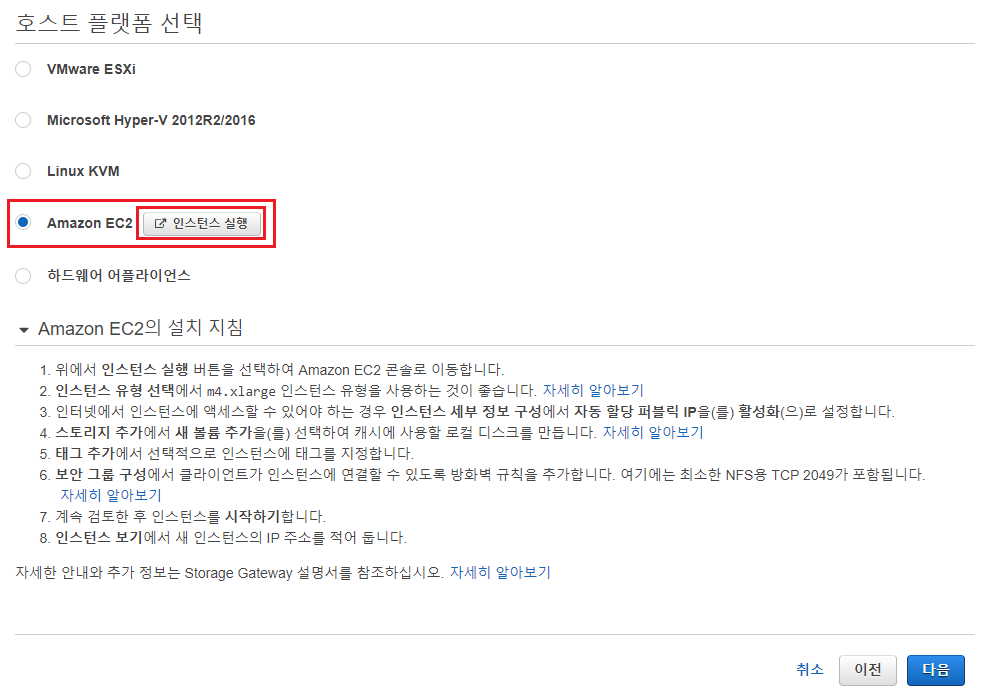
3. 서비스 엔드포인트를 지정합니다.
- 퍼블릭: 게이트웨이가 인터넷을 통해 AWS 스토리지로 연결
- VPC: 게이트웨이가 VPC 엔드포인트를 사용해 AWS 스토리지로 연결
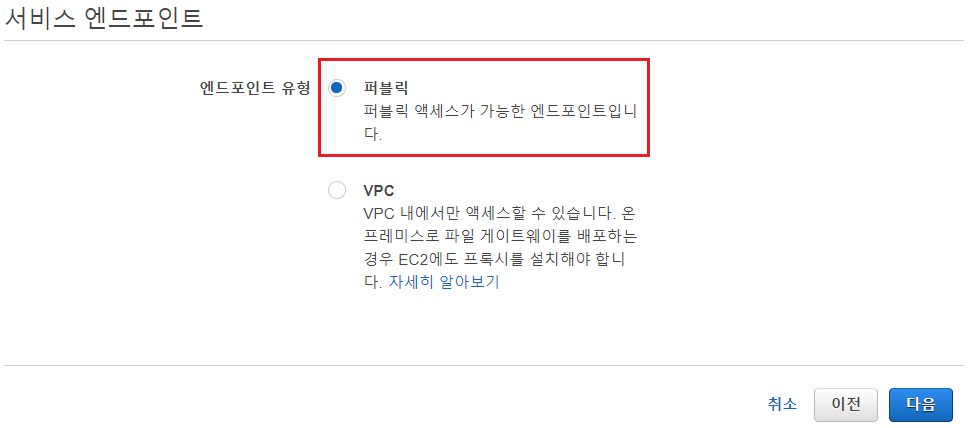
4. 게이트웨이에 연결합니다.
게이트웨이에 연결하기 윟나 첫 단계는 게이트웨이 VM의 IP 주소를 얻는 것입니다. 이 IP주소를 사용하여 해당 게이트웨이를 활성화합니다.
활성화가 이루어지기 위해선 해당 게이트웨이 VM을 반드시 실행해야 합니다.
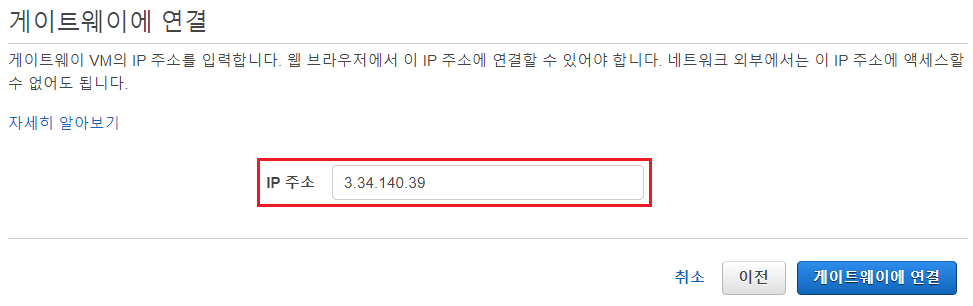
5. 게이트웨이를 활성화합니다.
게이트웨이 시간대에서 게이트웨이에 사용할 시간대 및 식별할 이름을 입력합니다.
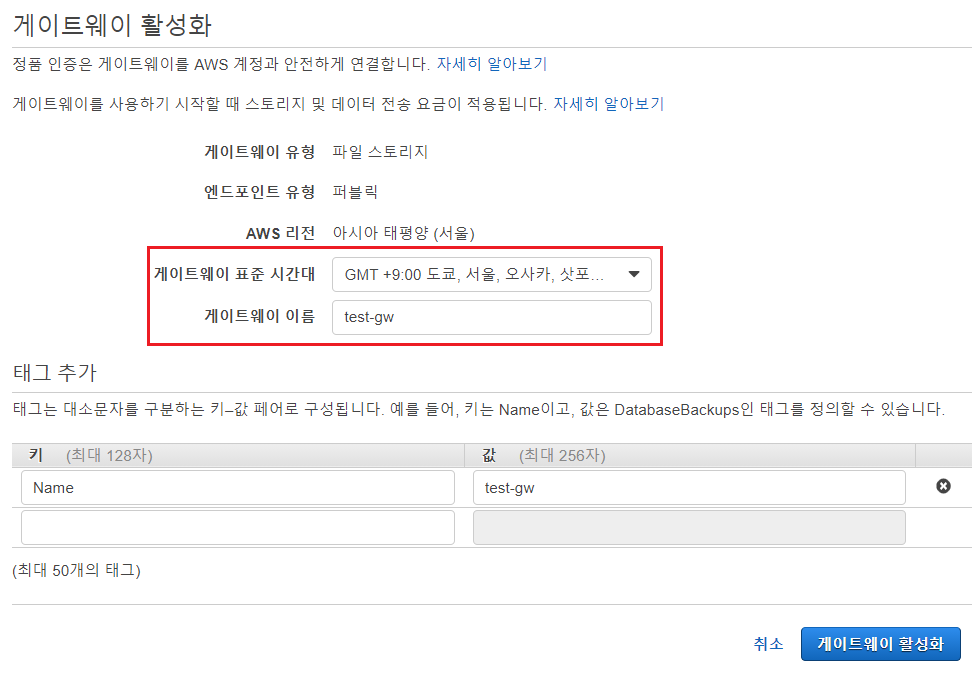
6. 게이트웨이에 사용될 로컬 디스크를 구성합니다.
VM을 배포할 때 게이트웨이에 로컬 디스크를 할당하였습니다. 이제 이 디스크를 사용할 수 있도록 게이트웨이를 구성합니다.
원활한 캐시 스토리지의 사용을 위해 150GB 이상을 권장하지만, 이번에는 10GB로 설정했습니다.
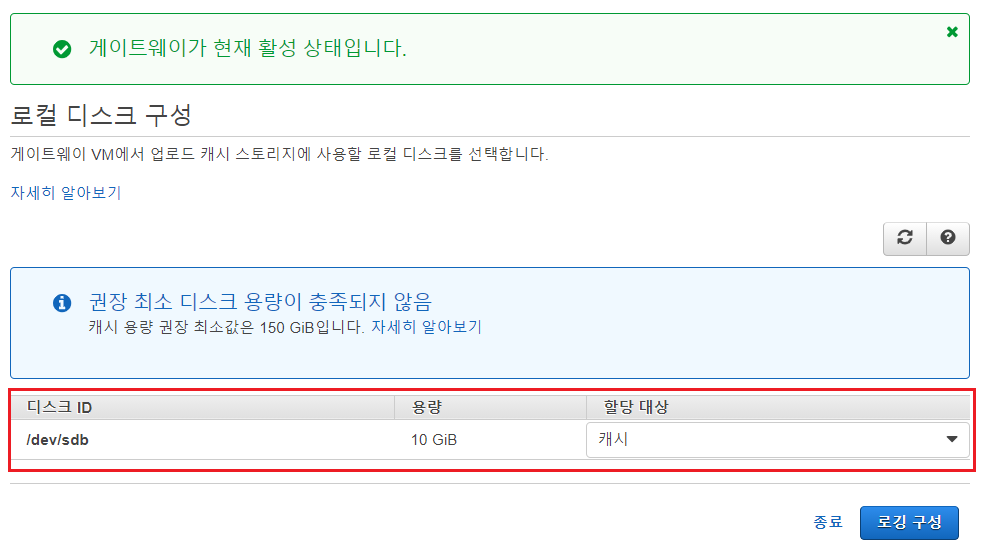
7. 파일 공유 생성을 통해 스토리지로 사용될 Amazon S3를 지정합니다.
NFS 또는 SMB 클라이언트가 파일을 파일 게이트웨이에 쓸 때 파일 게이트웨이는 파일 데이터를 Amazon S3에 업로드한 다음 메타데이터를 업로드합니다. 파일 데이터를 업로드하면 S3 객체가 생성되고, 파일에 대한 메타데이터를 업로드하면 S3 객체에 대한 메타데이터가 업데이트됩니다.

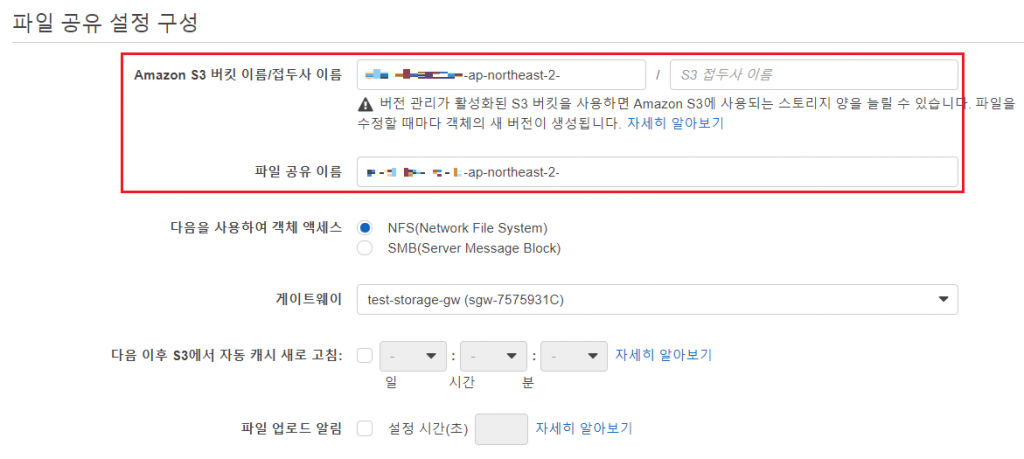
8. 클라이언트에 NFS 파일 공유를 마운트합니다.
이제 클라이언트의 드라이브에 NFS 파일 공유를 탑재하고 Amazon S3 버킷에 이를 매핑합니다.
- Linux 클라이언트의 경우,
sudo mount -t nfs -o nolock,hard [Your gateway VM IP address]:/[S3 bucket name] [mount path on your client]
- MacOS 클라이언트의 경우,
sudo mount_nfs -o vers=3,nolock,rwsize=65536,hard -v [Your gateway VM IP address]:/[S3 bucket name] [mount path on your client]
- Windows 클라이언트의 경우,
mount –o nolock -o mtype=hard [Your gateway VM IP address]:/[S3 bucket name] [Drive letter on your windows client]

9. 파일 게이트웨이를 테스트합니다.
클라이언트가 정상적으로 AWS 스토리지(Amazon S3)를 사용하고 있는지 공유 폴더에 파일을 생성하여 확인하도록 합니다.
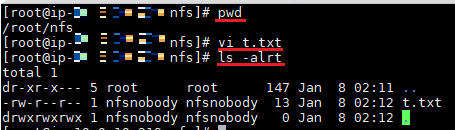
클라이언트에서 생성한 테스트 파일이 정상적으로 S3에 생성되었음을 확인할 수 있습니다.
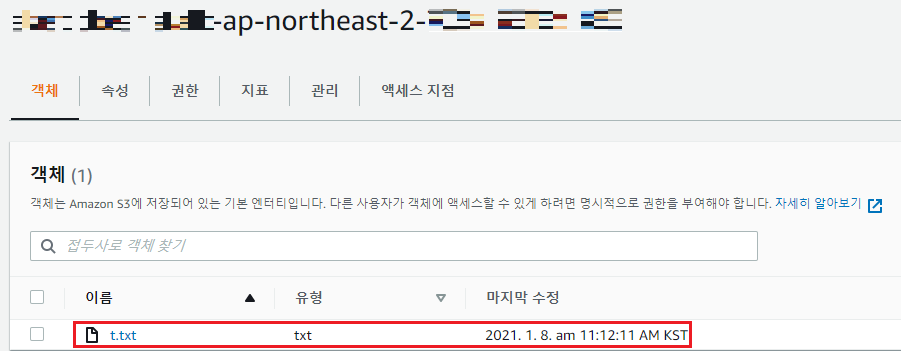
지금까지 Storage Gateway를 생성하고 사용하는 방법을 알아보았습니다.
조금 더 자세히 알고 싶으시다면, AWS 문서를 참고하실 수 있습니다.
https://docs.aws.amazon.com/ko_kr/storagegateway/latest/userguide/create-file-gateway.html
문의 사항이 있으시다면, NDS Sales팀으로 연락 주시길 바랍니다.
cloud.sales@nongshim.co.kr
SA 노재현